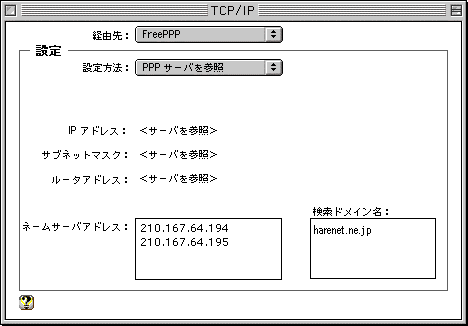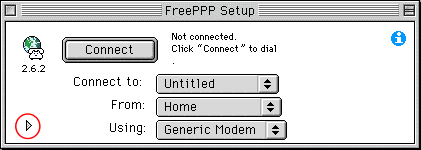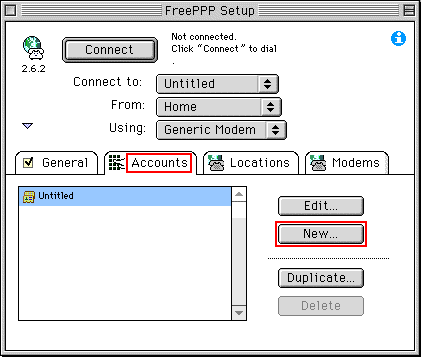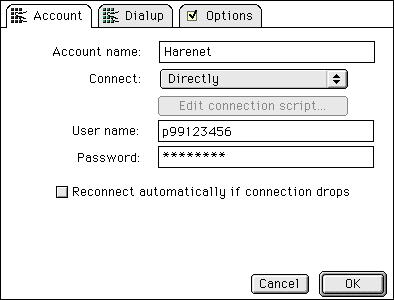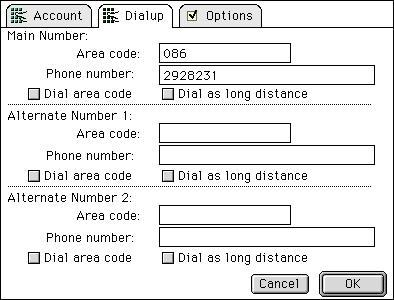各種設定方法について−ダイヤルアップ
各種設定方法について−ダイヤルアップFreePPP+TCP/IPについては、バージョンによって以下の説明と多少異なります。 以下は、TCP/IP J1-1.1 , FreePPP 2.6.2でのご案内です。 FreePPPはフリーソフトです。雑誌の付録として付属しているCD-ROMやダウンロードで入手して下さい。
|
| 1.TCP/IPの設定 | ||||||||||||||||||||||||
|
1-1. TCP/IPの起動
1-2. 全般
1-3. 設定の完了 | ||||||||||||||||||||||||
| 2.FreePPPを設定する。 | ||||||||||||||||||||||||
2-1. FreePPPの起動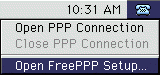 メニューバーの上に、電話型のアイコンが表示されますので、このアイコンよ「Open FreePPP Setup…」メニューを選択します。
※FreePPPがインストールされていない場合は、雑誌等に付属のCD-ROM等から入手して下さい。
メニューバーの上に、電話型のアイコンが表示されますので、このアイコンよ「Open FreePPP Setup…」メニューを選択します。
※FreePPPがインストールされていない場合は、雑誌等に付属のCD-ROM等から入手して下さい。
2-2. 設定画面の表示
2-3. Newボタンで設定を作成
2-4. Accountタブの設定
2-5. Diulupタブの設定
2-6. Modemタブの設定
| ||||||||||||||||||||||||
| 3.インターネットへ接続する。 | ||||||||||||||||||||||||
3-1. 接続の開始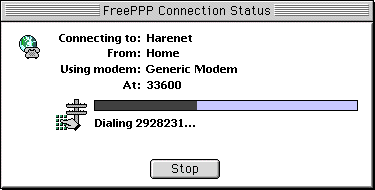 2-2の「FreePPP Setup」の画面で[Connect]ボタンをクリックすると、図のような画面が表示され、接続を開始します。 接続を終了させる場合は、「FreePPP Setup」の画面で、[Disconnect]ボタンをクリックします。 ●設定の確認について
|
HOME | サービス | 会員様へのお知らせ | 岡山情報 | 個人のページ | 便利なページ